
Πίνακας περιεχομένων:
- Συγγραφέας John Day [email protected].
- Public 2024-01-30 08:36.
- Τελευταία τροποποίηση 2025-01-23 14:39.

Γεια και καλώς ήρθατε σε αυτό το σύντομο σεμινάριο!
Στο τέλος, θα μπορείτε να αλλάξετε το παλιό και υπερβολικά χρησιμοποιημένο εικονίδιο της μονάδας flash USB και να αλλάξετε το όνομά του στα παράθυρα.
Λοιπόν, ας ξεκινήσουμε!
ΥΓ: Είμαι Γάλλος, οπότε μπορεί να υπάρχουν κάποια λάθη ή περίεργες προτάσεις και ζητώ συγγνώμη για αυτό. Παρακαλώ, πείτε μου αν πρέπει να αλλάξω κάποιο κείμενο στην ενότητα σχολίων ή μέσω των εισερχομένων Instructables. Ευχαριστώ:)
Βήμα 1: Βρείτε / Δημιουργήστε το εικονίδιο σας
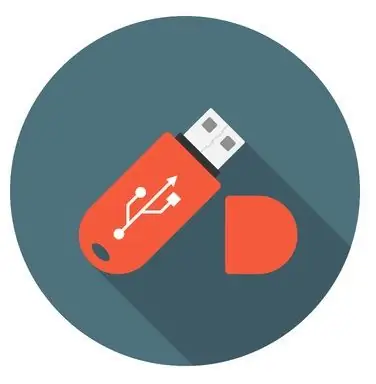
Για να το κάνετε αυτό, μεταβείτε σε μια ηλεκτρονική τράπεζα εικονιδίων όπως www.iconarchive.com ή www.iconfinder.com (βεβαιωθείτε ότι έχετε αναζητήσει μόνο δωρεάν εικονίδια) και, στη συνέχεια, κατεβάστε την εικόνα που επιλέξατε ως ".ico".
Εάν θέλετε να χρησιμοποιήσετε τις δικές σας εικόνες, μπορείτε να τις μετατρέψετε σε ".ico" χάρη σε αυτόν τον ιστότοπο: www.image.online-convert.com/convert-to-ico. Βεβαιωθείτε ότι η εικόνα σας είναι τετραγωνισμένη, διαφορετικά θα παραμορφωθεί.
Όταν το.ico σας είναι έτοιμο, μετονομάστε το "icon.ico" και μετακινήστε το στη ρίζα του δίσκου usb (ο πρώτος φάκελος όταν ανοίγετε το κλειδί usb στον εξερευνητή αρχείων των Windows)
Για παράδειγμα, θα χρησιμοποιήσω αυτό το εικονίδιο: www.iconfinder.com/icons/438792/computer_mac_moni…
Βήμα 2: Δημιουργήστε το αρχείο "autorun.inf"
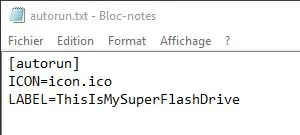
Όταν το εικονίδιο είναι έτοιμο, ανοίξτε ένα νέο έγγραφο κειμένου στον ίδιο φάκελο με το εικονίδιο σας με οποιοδήποτε πρόγραμμα επεξεργασίας κειμένου (μπορείτε να χρησιμοποιήσετε το προεπιλεγμένο Σημειωματάριο των Windows) και περάστε τα ακόλουθα:
[autorun] ICON = icon.ico
LABEL = USB_NAME
Απλώς αντικαταστήστε το "USB_NAME" με το όνομα που θέλετε να δώσετε στη μονάδα flash USB.
Στη συνέχεια, αποθηκεύστε το αρχείο και μετονομάστε το "autorun.inf" (χωρίς το "φυσικά"
Βήμα 3: Απόκρυψη των αρχείων

Ας καθαρίσουμε λίγο το φάκελό σας και να κρύψουμε αυτά τα αρχεία (icon.ico και autorun.inf).
Για να το κάνετε αυτό, κάντε δεξί κλικ σε ένα αρχείο και, στη συνέχεια, μεταβείτε στις ιδιότητες και στο κάτω μέρος του πλαισίου πρέπει να βρείτε "Χαρακτηριστικά:". Επιλέξτε το πλαίσιο "Κρυφό" και κάντε το ξανά για το άλλο αρχείο.
Έπρεπε να είχαν εξαφανιστεί. Αν θέλετε να τα δείτε ξανά, απλώς ακολουθήστε αυτό το σεμινάριο:
www.howtogeek.com/howto/windows-vista/show-hidden-…
Τώρα πρέπει να είσαι έτοιμος! Απλώς αφαιρέστε τη μονάδα flash USB και συνδέστε την ξανά και το εικονίδιο θα πρέπει να είναι εκεί.
Συγχαρητήρια και ευχαριστούμε που ακολουθήσατε αυτό το σύντομο σεμινάριο!:)
Συνιστάται:
Δημιουργήστε μια συσκευή αισθητήρα θερμοκρασίας Apple HomeKit χρησιμοποιώντας ένα ESP8266 και ένα BME280: 10 βήματα

Κατασκευάστε μια συσκευή αισθητήρα θερμοκρασίας Apple HomeKit χρησιμοποιώντας έναν ESP8266 και έναν BME280: Στο σημερινό διδακτικό, θα φτιάξουμε αισθητήρα θερμοκρασίας, υγρασίας και υγρασίας χαμηλού κόστους με βάση είτε τον αισθητήρα θερμοκρασίας/υγρασίας AOSONG AM2302/DHT22 είτε BME280, αισθητήρα υγρασίας YL-69. και την πλατφόρμα ESP8266/Nodemcu. Και για προβολή
Δημιουργήστε ένα ερασιτεχνικό ραδιόφωνο APRS RX Only IGate χρησιμοποιώντας ένα Raspberry Pi και ένα RTL-SDR Dongle σε λιγότερο από μισή ώρα: 5 βήματα

Δημιουργήστε ένα ερασιτεχνικό ραδιόφωνο APRS RX Only IGate χρησιμοποιώντας ένα Raspberry Pi και ένα RTL-SDR Dongle σε λιγότερο από μισή ώρα: Λάβετε υπόψη ότι αυτό είναι τώρα αρκετά παλιό, οπότε ορισμένα μέρη είναι λανθασμένα και παλιά. Τα αρχεία που πρέπει να επεξεργαστείτε έχουν αλλάξει. Έχω ενημερώσει τον σύνδεσμο για να σας δώσω την πιο πρόσφατη έκδοση της εικόνας (χρησιμοποιήστε το 7-zip για να την αποσυμπιέσετε) αλλά για πλήρη εγκατάσταση
Δημιουργήστε έναν αισθητήρα θερμοκρασίας Apple HomeKit (BME280) χρησιμοποιώντας ένα RaspberryPI και ένα BME280: 5 βήματα

Δημιουργήστε έναν αισθητήρα θερμοκρασίας Apple HomeKit (BME280) Χρησιμοποιώντας ένα RaspberryPI και ένα BME280: Παίζω γύρω με συσκευές IOT τους τελευταίους μήνες και έχω αναπτύξει περίπου 10 διαφορετικούς αισθητήρες για να παρακολουθώ τις συνθήκες γύρω από το σπίτι και το εξοχικό μου. Και αρχικά είχα αρχίσει να χρησιμοποιώ τον αισθητήρα εύκρατης υγρασίας AOSONG DHT22
Δημιουργήστε ένα πραγματικό ρολόι που χτυπά το κουδούνι για τον υπολογιστή σας και ένα ρολόι που χτυπά πυροσβεστήρα .: 3 βήματα (με εικόνες)

Δημιουργήστε ένα πραγματικό ρολόι που χτυπά το κουδούνι για τον υπολογιστή σας και ένα ρολόι που προκαλεί πυροσβεστήρα .: Ένα κουδούνι από ορείχαλκο, ένα μικρό ρελέ μερικά ακόμη πράγματα και ένα πραγματικό κουδούνι μπορούν να χτυπήσουν τις ώρες στην επιφάνεια εργασίας σας. Αν και αυτό το έργο τρέχει σε Windows και Mac Το OS X επίσης, αποφάσισα να εγκαταστήσω το Ubuntu Linux σε έναν υπολογιστή που βρήκα στα σκουπίδια και να δουλέψω σε αυτό: Δεν είχα ποτέ
Προσαρμοσμένο κινούμενο εικονίδιο AIM Buddy = Γρήγορο και εύκολο !: 10 βήματα

Προσαρμοσμένο κινούμενο εικονίδιο AIM Buddy = Γρήγορο και εύκολο !: Σημείωση: Αυτό το εκπαιδευτικό απαιτεί να έχετε adobe photoshop. Αν θέλετε να είναι κινούμενο εικονίδιο, θα πρέπει επίσης να έχετε ήδη adobe image, αλλά μπορείτε να δημιουργήσετε ένα στατικό εικονίδιο χωρίς αυτό.Άλλα πράγματα που χρειάζεστε: Μια εικόνα στον υπολογιστή σας που θα
